做为一个后端,很多时候想实现一个完整的功能产品,奈何前端技术太菜,开发时总感觉力不从心;随着ai技术的快速发展,让我们有能力快速开发自己的产品,因此掌握一些前端技术显得非常必要。
一番了解后,大概知道vue入门非常简单,另外它同时也可以支持小程序、app的开发,基本还是比较全面,今天我们一起开始学习它吧。
不同于常规的教程,从头开始一个个知识点讲解,我们要的是整体感知,知道它是怎么玩的。 ;因此我们主要从整体的角度的去做一个vue项目,结合ui框架(后端多半都不太会写css,非常有必要),然后部署上线去做,相信把这一切看完后,你会有一个感受------原来是这么玩的。
我们是从整体角度出发,因此知识点都是带一下,不会涉及过分细节。好啦,说了这么多,让我们开始吧。
一、环境准备
首先,先确保您的本地电脑有安装node.js,它是一个javscript运行环境,前端开发都需要装它。 使用node -v,如果有输出,则安装好了。 另外它还自带一个包管理器npm,可以通过通过npm -v查看版本。
在包管理方面,pnpm比npm更好,因此我们采用pnpm管理包,通过npm install -g pnpm安装 pnmp
安装完后pnpm -v验证安装成功。
好啦,准备就绪,开始!!!
二、项目准备
切换到一个你自己的开发目录下,执行pnpm create vue@latest
shell
pnpm create vue@latest
┌ Vue.js - The Progressive JavaScript Framework
│
◇ Project name (target directory):
│ learn-vue
│
◆ Select features to include in your project: (↑/↓ to navigate, space to select, a to toggle all, enter to confirm)
│ ◼ TypeScript
│ ◻ JSX Support
│ ◼ Router (SPA development)
│ ◻ Pinia (state management)
│ ◻ Vitest (unit testing)
│ ◻ End-to-End Testing
│ ◼ ESLint (error prevention)
│ ◻ Prettier (code formatting)
└它会有些提示,
- project name 项目名,我这里写的
learn-vue,你随意。 - 一些选择我选择,
TypeScript、Router(路由)、ESLint(更好的检查提示)。
选好后,enter
shell
pnpm create vue@latest
┌ Vue.js - The Progressive JavaScript Framework
│
◇ Project name (target directory):
│ learn-vue
│
◇ Select features to include in your project: (↑/↓ to navigate, space to select, a to toggle all, enter to confirm)
│ TypeScript, Router (SPA development), ESLint (error prevention)
│
◆ Install Oxlint for faster linting? (experimental)
│ ○ Yes / ● No
└然后问你要安装Oxlint不,直接回车就行。
然后你将看到
shell
pnpm create vue@latest
┌ Vue.js - The Progressive JavaScript Framework
│
◇ Project name (target directory):
│ learn-vue
│
◇ Select features to include in your project: (↑/↓ to navigate, space to select, a to toggle all, enter to confirm)
│ TypeScript, Router (SPA development), ESLint (error prevention)
│
◇ Install Oxlint for faster linting? (experimental)
│ No
Scaffolding project in /Users/dongmingyan/vue/learn-vue...
│
└ Done. Now run:
cd learn-vue
pnpm install
pnpm dev
| Optional: Initialize Git in your project directory with:
git init && git add -A && git commit -m "initial commit"说明这个vue自定义的脚手架项目都搭建起来了,照着上面的提示执行
shell
cd learn-vue
pnpm install
pnpm dev成功后您会看到
css
pnpm dev
> learn-vue@0.0.0 dev /Users/dongmingyan/vue/learn-vue
> vite
VITE v6.2.6 ready in 1204 ms
➜ Local: http://localhost:5173/
➜ Network: use --host to expose
➜ Vue DevTools: Open http://localhost:5173/__devtools__/ as a separate window
➜ Vue DevTools: Press Option(⌥)+Shift(⇧)+D in App to toggle the Vue DevTools
➜ press h + enter to show help在浏览器访问http://localhost:5173/发现都运行起来了。  一切正常符合我们的预期。
一切正常符合我们的预期。
三、了解目录结构
前面我们通过vue的脚手架,帮我们生成了一个vue的项目,但是我们完全不知道这个项目的结构,因此我们先来看下。
shell
tree -L 2
.
├── README.md
├── env.d.ts
├── eslint.config.ts
├── index.html
├── node_modules
│ ├── @tsconfig
│ ├── @types
│ ├── @vitejs
│ ├── @vue
│ ├── eslint -> .pnpm/eslint@9.24.0_jiti@2.4.2/node_modules/eslint
│ ├── eslint-plugin-vue -> .pnpm/eslint-plugin-vue@10.0.0_eslint@9.24.0_jiti@2.4.2__vue-eslint-parser@10.1.3_eslint@9.24.0_jiti@2.4.2__/node_modules/eslint-plugin-vue
│ ├── jiti -> .pnpm/jiti@2.4.2/node_modules/jiti
│ ├── npm-run-all2 -> .pnpm/npm-run-all2@7.0.2/node_modules/npm-run-all2
│ ├── typescript -> .pnpm/typescript@5.8.3/node_modules/typescript
│ ├── vite -> .pnpm/vite@6.2.6_@types+node@22.14.1_jiti@2.4.2/node_modules/vite
│ ├── vite-plugin-vue-devtools -> .pnpm/vite-plugin-vue-devtools@7.7.2_rollup@4.40.0_vite@6.2.6_@types+node@22.14.1_jiti@2.4.2__vue@3.5.13_typescript@5.8.3_/node_modules/vite-plugin-vue-devtools
│ ├── vue -> .pnpm/vue@3.5.13_typescript@5.8.3/node_modules/vue
│ ├── vue-router -> .pnpm/vue-router@4.5.0_vue@3.5.13_typescript@5.8.3_/node_modules/vue-router
│ └── vue-tsc -> .pnpm/vue-tsc@2.2.8_typescript@5.8.3/node_modules/vue-tsc
├── package.json
├── pnpm-lock.yaml
├── public
│ └── favicon.ico
├── src
│ ├── App.vue
│ ├── assets
│ ├── components
│ ├── main.ts
│ ├── router
│ └── views
├── tsconfig.app.json
├── tsconfig.json
├── tsconfig.node.json
└── vite.config.ts下面大概说明下:
main.ts入口文件,这和其它语言(比如go)一样,凡是main的都是一个入口。node_modules 目录是项目安装了包存放位置,我们不用管它(提交代码仓库时,也不要提交上去,它是根据package.json执行包安装pnpm install自动装好的。index.html是vue的主页面(home)文件public主要用于存放图片、logo等等src 目录是我们着重注意的目录,基本开发都是在这里pnpm-lock.yaml主要用于存放包的具体版本文件,需要提交到gittsconfig.json主要是typescript的配置文件,可以先不用关注vite.config.tsvite的配置文件(控制应用如何启动、支持热更新-修改代码立即生效)
四、细看如何运作
前面我们看了目录结构是啥,但是还没看一个vue的各个部分是如何协作的。
main.ts
typescript
import './assets/main.css'
import { createApp } from 'vue'
import App from './App.vue'
import router from './router'
const app = createApp(App)
app.use(router)
app.mount('#app')从入口看,这个文件就是从vue中导入了createApp、App我们初始化了一个app,然后在app上安装了路由(router) 最后一行app.mount('#app') 是把这个vue app挂载到index.html页面的一个叫app的id属性上了。
顺着我们去看下App.vue,这里内容稍多,我们简化着看
javascript
<script setup lang="ts">
import { RouterLink, RouterView } from 'vue-router'
import HelloWorld from './components/HelloWorld.vue'
</script>
<template>
<header>
<img alt="Vue logo" class="logo" src="@/assets/logo.svg" width="125" height="125" />
<div class="wrapper">
<HelloWorld msg="You did it!" />
<nav>
<RouterLink to="/">Home</RouterLink>
<RouterLink to="/about">About</RouterLink>
</nav>
</div>
</header>
<RouterView />
</template>
<style scoped>
</sytle>整体上三个部分
<script>------ typeScript,这里导入了路由、和HelloWorld组件template模版,这在vue中是一个特殊的部分,一个组件最多只能有一个template模版,它代表的是html部分style当然是样式部分,你看它内部带了一个scoped,它代表样式只在当前vue文件生效
<HelloWorld msg="You did it!" /> 这里是组件的使用,看起来和我们使用标准的html标签查不多,它是自闭合的。这里的msg属性,是向HelloWorld组件中传递的数据,先了解即可。
然后我们可以看到,
xml
<nav>
<RouterLink to="/">Home</RouterLink>
<RouterLink to="/about">About</RouterLink>
</nav>这里使用了vue的RouterLink组件,放置了两个路由Home和Abount
我看再看下路由router/index.ts
typescript
import { createRouter, createWebHistory } from 'vue-router'
import HomeView from '../views/HomeView.vue'
const router = createRouter({
history: createWebHistory(import.meta.env.BASE_URL),
routes: [
{
path: '/',
name: 'home',
component: HomeView,
},
{
path: '/about',
name: 'about',
// route level code-splitting
// this generates a separate chunk (About.[hash].js) for this route
// which is lazy-loaded when the route is visited.
component: () => import('../views/AboutView.vue'),
},
],
})这里定义了两个路由 home和abount,也就是在App.vue中使用的路由
我们看到这里大概就可以知道main.ts 引用 App.vue 而 App.vue引用了HelloWorld.vue,本质上vue引用就是由一些列组件组合而成页面构成。
vue给我们提供了一些特殊的组件,比如路由/状态管理等等,方便我们使用。
五、动动手
理论是枯燥的,我们还是要动手自己去练练。
1. login页面
假设我们要一个登录页面,首先,我们添加一个路由在router/index.ts中添加
typescript
const router = createRouter({
history: createWebHistory(import.meta.env.BASE_URL),
routes: [
// ...
{
path: '/login',
name: 'login',
component: () => import('../views/LoginView.vue'),
},
],
})然后我们去添加登录页面,views/LoginView.vue
vue
<template>
<div>
<h1>Login</h1>
</div>
</template>
<script setup lang="ts">
</script>
<style scoped>
</style>然后在App.vue中把链接加上
vue
<nav>
<RouterLink to="/">Home</RouterLink>
<RouterLink to="/about">About</RouterLink>
<RouterLink to="/login">Login</RouterLink><!-- 登录 -->
</nav>然后在首页就能看到登录按钮,可以点击,也能进入登录页面,说明我们成功了。
2. 美化完成
现在登录页虽然实现了,但是就一个标题太low了,让我们把输入框和按钮加上。
重写login.vue
vue
<template>
<div class="login-container">
<div class="login-box">
<h1>登录</h1>
<div class="form-item">
<label for="username">用户名</label>
<input
type="text"
id="username"
v-model="username"
placeholder="请输入用户名"
/>
</div>
<div class="form-item">
<label for="password">密码</label>
<input
type="password"
id="password"
v-model="password"
placeholder="请输入密码"
/>
</div>
<button @click="handleLogin" class="login-button">登录</button>
</div>
</div>
</template>
<script setup lang="ts">
import { ref } from 'vue'
import { useRouter } from 'vue-router'
const router = useRouter()
const username = ref('')
const password = ref('')
const handleLogin = () => {
if (!username.value || !password.value) {
alert('请输入用户名和密码')
return
}
// 这里应该加入真实的登录逻辑
console.log('登录信息:', username.value, password.value)
// 模拟登录成功
alert('登录成功')
// 登录成功后跳转到首页
router.push('/')
}
</script>
<style scoped>
.login-container {
display: flex;
justify-content: center;
align-items: center;
height: 100vh;
background-color: #f5f5f5;
}
.login-box {
width: 350px;
padding: 30px;
background-color: white;
border-radius: 8px;
box-shadow: 0 2px 10px rgba(0, 0, 0, 0.1);
}
h1 {
text-align: center;
margin-bottom: 24px;
color: #333;
}
.form-item {
margin-bottom: 16px;
}
label {
display: block;
margin-bottom: 6px;
font-weight: bold;
color: #555;
}
input {
width: 100%;
padding: 10px;
border: 1px solid #ddd;
border-radius: 4px;
font-size: 14px;
box-sizing: border-box;
}
input:focus {
border-color: #40a9ff;
outline: none;
box-shadow: 0 0 0 2px rgba(24, 144, 255, 0.2);
}
.login-button {
width: 100%;
padding: 12px;
background-color: #1890ff;
color: white;
border: none;
border-radius: 4px;
font-size: 16px;
cursor: pointer;
margin-top: 10px;
}
.login-button:hover {
background-color: #40a9ff;
}
.login-button:active {
background-color: #096dd9;
}
</style>然后看我们登录页面,如图:
 高大上了不少。
高大上了不少。
下面重点说下这里的知识点,
- 值初始化
javascript
import { ref } from 'vue'
// ref 是vue提供用于初始化值的工具 ref 可以初始化任意类型的值 使用是以.value方式获取值
const username = ref('') // 这里初始化username 为空字符串
const password = ref('') // 密码同理- 双向绑定
javascript
<input
type="text"
id="username"
v-model="username"
placeholder="请输入用户名"
/>这里的v-model="username" 是vue中用于提供双向绑定(输入框中值和外部js中username同步)输入框值的方式,这里username相当于一个变量。
- 事件触发
html
<button @click="handleLogin" class="login-button">登录</button>这里@click="handleLogin" @click是vue的事件触发,里面的handleLogin点击时执行的函数。
javascript
const handleLogin = () => {
if (!username.value || !password.value) {
alert('请输入用户名和密码')
return
}
// 这里应该加入真实的登录逻辑
console.log('登录信息:', username.value, password.value)
// 模拟登录成功
alert('登录成功')
// 登录成功后跳转到首页
router.push('/')
}上面我们直接通过username.value就能获取到输入框中username的值是多少,是不是很方便啊。
vue最大的好处就是把数据和html之间的绑定做的特别方便 ,如果我们手动去写javascript获取值,分配值会特别麻烦,这也是vue最大的好处。
当然,vue还有很多非常棒的特性(比如计算属性、循环、判断、状态管理...),限于篇幅我们不可能一一介绍,这里有一个感知就行。
3. 引入ui库
自己手动写很多html、css还是很麻烦的,我们直接用现成的ui框架就好何必自己写呢,对不对。
考虑到大部分时需要使用移动端,因此我们引入vant ui它对移动端很友好。
- 安装
shell
pnpm install vant - 引入css(
main.ts)中
javascript
import './assets/main.css'- 添加vantTest.vue页面和路由 vantTest页面内容
vue
<template>
<div class="van-test">
<CellGroup title="分组1" inset>
<Cell title="单元格" value="内容" />
<Cell title="单元格" value="内容" label="描述信息1" />
</CellGroup>
<CellGroup title="分组2" inset>
<Cell title="单元格" value="内容" />
<Cell title="单元格" value="内容" label="描述信息2" />
</CellGroup>
</div>
</template>
<script setup lang="ts">
import { Cell, CellGroup } from 'vant'
</script>
<style scoped>
.van-test {
display: flex;
height: 100vh;
background-color: #f5f5f5;
flex-direction: column;
}
</style>  看到了吧 引入成功了 自带了
看到了吧 引入成功了 自带了cell样式。
六、部署
现在我们了解了基本的开发了,我们把代码发布到线上。
vercel 提供了很好的支持,用它发布也非常简单。
首先,把我们的代码推到我们的github仓库。
- 到
vercel用github账号注册 - import github上项目,这里需要把github上的仓库开发给
vercel
 3. 部署(非常快,不到一分钟)
3. 部署(非常快,不到一分钟)
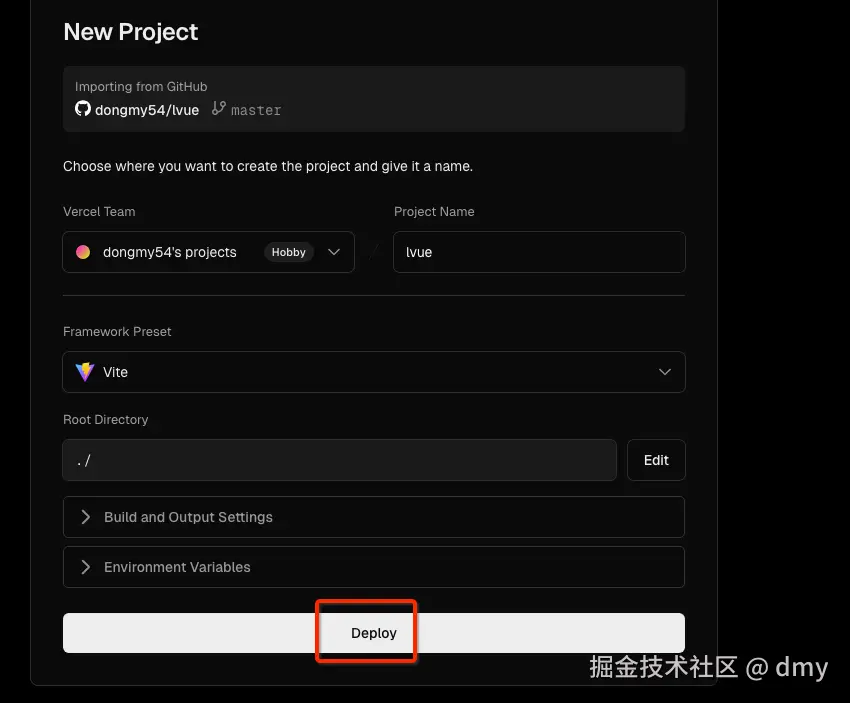
成功啦
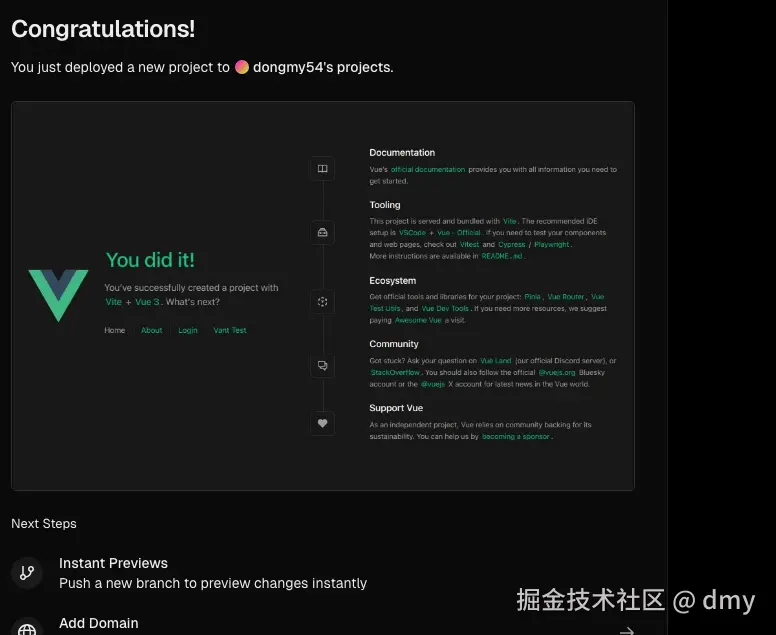
它自动给你分配域名,都可以访问了哦。
总算完结啦。
七. 最后
我们已完成了整个项目的搭建到部署,后续就靠你啦,都是细节,哈哈哈。
- vue 官网 cn.vuejs.org/guide/quick...
- vant UI 官网 vant-ui.github.io/vant/#/zh-C...